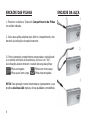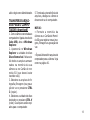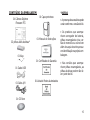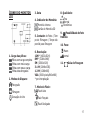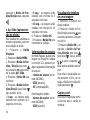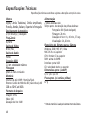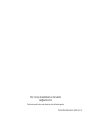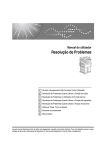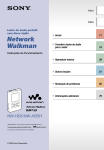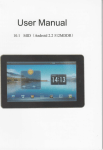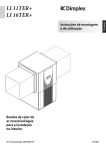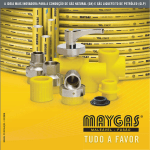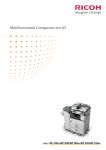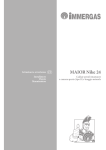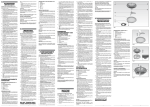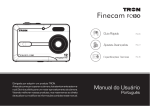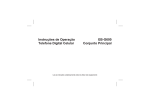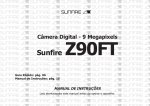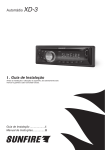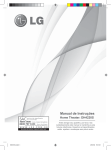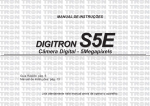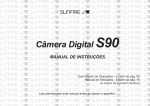Download Manual_FC5_Português
Transcript
Câmera Digital Digitron Finecam FC5 MANUAL DE INSTRUÇÕES Guia Rápido de Operações - a partir da pág. 6 Manual de Instruções - a partir da pág. 14 (As imagens são meramente ilustrativas) Leia atentamente este manual antes de operar o aparelho. 1 Índice Guia de Operações de Segurança e Armazenamento ............................ 3 4 Guia Rápido de Operações ................................ 6 Manual de Instruções ........................................ Conteúdo da embalagem ............................ Nomes das partes ...................................... Ícones do Monitor LCD ............................... Encaixe das pilhas ...................................... Cartão de Memória SD ............................... Encaixe da alça .......................................... Tabela de Modos de Registro ...................... 14 15 16 17 18 19 19 20 Modo de Fotografia ..................................... 21 Ajuste do Flash .......................................... 21 Ajuste da Resolução ................................... 21 Ajuste da Qualidade ................................... 22 Modos de Registro ....................................... 23 Modo Esporte ............................................. 23 Modo Noturno ............................................ 23 Modo Retrato ............................................. 24 Modo Paisagem .......................................... 24 Modo Contraluz .......................................... 25 Modo Filmagem ......................................... 26 Modo Gravação de Voz ............................... 26 2 Ajustes avançados ....................................... 27 Para acessar os ajustes avançados .............. 27 Função Burst (Fotos Seqüenciais) ............... 27 Compensação EV ....................................... 28 Eq. de Brancos ........................................... 28 ISO ............................................................ 29 Cor ............................................................ 29 Saturação .................................................. 30 Nitidez ....................................................... 30 Temporizador ............................................. 30 Ajust. data ................................................. 31 Imprimir hora ............................................. 31 Zoom ......................................................... 32 Modo Macro ............................................... 32 Visualização de Imagens e Filmagens (Playback) ............................... 32 Para visualizar imagens registradas ............. 32 Opções do Modo Playback .......................... 33 Excluir ..................................................... 33 Ap. Slide .................................................. 34 Informações do arquivo ........................... 34 Visualizando detalhes da imagem ............. 34 Copiar p cartão ........................................ 34 Proteger .................................................. 35 Miniaturas ............................................... 36 Conexão à TV ............................................... 37 Ajuste de volume ....................................... 37 Visualização ............................................... 37 Modo Setup (Configurações) ....................... 37 Para acessar o modo de Configuração ......... 38 Formatar .................................................... 38 Idioma ....................................................... 38 Deslig. Auto ............................................... 38 Ajust. Padrão ............................................. 38 Freqüência ................................................. 39 Tevê Saída ................................................. 39 USB ........................................................... 39 Instalação de Driver .................................... 40 Web Cam ...................................................... 41 Download de Arquivos ................................ 41 Download de imagens em Macintosh .......... 42 CD Rom Arc Soft .......................................... 43 Possíveis problemas e soluções .................. 44 Especificações Técnicas .............................. 45 Guia de Operações de Segurança e Armazenamento. PRECAUÇÕES NO USO DE PILHAS, CARREGADORES. • Não coloque as pilhas em contato com água ou qualquer outro líquido. • Nunca manuseie os carregadores e seus plugues com as mãos molhadas. • Não use tomadas danificadas ou sem segurança. • Utilize as pilhas somente para seu uso específico. • No caso de pilhas recarregáveis, utilizar somente carregadores originais ou adequados ao seu tipo. • Não provoque curto circuito mesmo nas pilhas consideradas descarregadas. • Sempre instale as pilhas no aparelho obedecendo às respectivas polaridades positivo (+) e negativo (-). • Guarde as pilhas em local arejado e seguro fora do alcance de crianças. • Remova as pilhas da câmera caso o aparelho permaneça sem operação por muito tempo. • Nunca remover a capa de isolação elétrica das pilhas. O uso de pilhas sem a isolação elétrica poderá danificar o aparelho e causar acidentes. • Não desmontar ou incinerar as pilhas, pois elas podem explodir ou incendiar. • Somente as pilhas recarregáveis devem ser recarregadas, usando o carre- 3 GUIA DE OPERAÇÕES DE SEGURANÇA E ARMAZENAMENTO gador adequado. tomada tão logo cesse o uso. • Cuidado ao utilizar a alça no pes- • Procure ter pilhas de reserva em ATENÇÃO: ocasiões importantes via• Caso os cuidados abaixo ou não em sejam gens. seguidos, mesmo em parte, poderá • As pilhas de reserva devem estar acarretar a perda isoladas da garantia. eletricamente ou estar em • Este produto é destinado sua embalagem original.apenas a uso • doméstico. Não utilize pilhas de diferentes tipos, marcas ou data de validade 1)vencida. CARREGADORES E PILHAS Sempre substitua somente as pilhas des• •Utilize o carregador para carregadas por novas ou recarreseu uso específico. gadas somente ao mesmo tempo. origi• Utilizar carregadores • Quando submetidas a baixas temnais ou adequados ao seu tipo. peraturas, a capacidade das pilhas • pode Não utilize o carregador durante ser reduzida, mas assim que tempestades de relâmpagos. a temperatura normal for restabe• Procure ter sempre em mãos pilhas lecida, sua capacidade também se recuperará. novas ou carregadas em ocasiões im• Caso haja portantes ou emvazamento viagens. das pilhas, evite o contato do produto químico • Adquira carregadores originais, não commarcas os olhos, pele ou boca. Encautilize de qualidade duvidosa. minhe o aparelho para um posto autorizado para manutenção e lim- 2)peza. USO E TRANSPORTE DO APARELHO • •Não tente adquirir desmontar o aparelho. Procure pilhas de marcas Circuitos eletrônicos altatenham voltagemoride renome e quedenão podem causar acidentes. gem duvidosa. • Não o anomalia carregador de pilhas • Se notarutilize alguma no aparelho durante tempestades relâmpacomo estalos, aquecimentode excessivo, gos. emissão de cheiro ou fumaça, encaminhe • Remova o carregador de pilhas o aparelho para um posto autorizado. da • Nunca toque as lentes com o dedo, pois 4 as impressões digitais podem prejudicar PRECAUÇÕES NO USO a qualidade das fotos e filmagens. Se as E TRANSPORTE DA CÂMERA lentes estiverem sujas, remova a sujeira suavemente com um a lenço de papel. • Não desmonte câmera, pois, cir• Não derrube ou submeta aparelho a cuitos eletrônicos de o alta voltagem impactos, podem danificar seu mepodempois causar acidentes. canismo de precisão. Seanomalia a máquinana so-câ• Se notar alguma comoouestalos, aquecimento frermera uma queda impacto leve-a a asexcessivo, emissão de cheiro ou sistência técnica autorizada para revisão. fumaça, retire pilhassob imediatamen• Não utilize o as aparelho chuva e te e coloque encaminhe o aparelho nunca em contato compara líqui-um posto autorizado. dos pois, caso contrário poderá danificá• Nunca toque as lentes com o la dedo, definitivamente. aparelhos pois as Somente impressões digitais com recursos adequados podem ter prejudicam a qualidade das fotos. contato com água. Se as lentes estiverem sujas, remo• Cuidado ao utilizar alça longa no pes-um va a sujeira suavemente com lenço de papel.da situação, pode hacoço. Dependendo Nunca ou submeta a câver• riscos de derrube asfixia acidental. mera aoimpactos, podem • Quando aparelho forpois, submetido su-danificar seu mecanismo precisão. bitamente a temperaturas de extremas, Se a máquina sofrer uma queda ou poderão ocorrer algumas disfunçõestécnino impacto leve-a à assistência aparelho. Para evitar tal problema, ca autorizada para revisão. mantenha por utilize algum tempo à câmera • Não a câmera sob denchuva troedonunca estojo coloque ou saco plástico até que com a em contato líquidos. Caso contrário temperatura do aparelho se poderá estabilizedanificá-la definitivamente. gradativamente com o ambiente.Somente câmeras com recursos adequados • Caso for fotografar, filmar ou gravar evenpodem ter contato com água. vitos importantes (negócios, casamento, agens e outros), faça antes testes de foto- coço. da o situação, grafias paraDependendo certificar-se de que aparehaver riscos de asfixia lhopode está em perfeitas condições de uso. acidental. • Se houver infiltração de líquidos, areia • Quando a câmera for submetida ou subitamente brisa do mar, limpe aparelho imedi- exa otemperaturas atamente um panoocorrer seco e macio e tremas,com poderão algumas encaminhe-o o mais rápido possível disfunções no aparelho. Parapara evitar uma autorizada. talassistência problema,técnica mantenha câmera por algum tempo dentroem doqualquer estojo ou • Não utilize o aparelho saco plástico até que a temperatura área que apresente atmosfera potencido aparelho se estabilize gradativaalmente explosiva (depósitos de commentefábricas com ode ambiente. bustível, produtos químicos • Nunca dispare o flash próximo aos ou áreas onde existam operações exolhos para evitar ferimentos ou daplosivas processo). nos àem visão. • Não use odispare aparelhoocom as mãos • Não flash caso moesteja lhadas ao direto risco decom causar ao em devido contato a danos sua roupa, aparelho e choques elétricos. pois existe a possibilidade de descoloração dootecido. • Não pressione LCD ou permita que Casochoques for fotografar eventos ele• sofra mecânicos (panca- importantes (negócios, das). Tais situações podem casamento, provocar viagens e outros), faça antes testes perda de cor ou a quebra do LCD, afede fotografias para certificar-se de tando o funcionamento da câmera e que o aparelho está em perfeitas cuja troca não de é coberta condições uso. por garantia. • Arquivos corrompidos ou comde vírus po• Se houver infiltração líquidos, dem danificar o produto prejudicando areia ou brisa do mar limpe aa câmera de imediatamente com um pano garantia fábrica. Portanto, certifique macio eestejam encaminhe-a o mais de seco que osearquivos em ordem. rápido possível para uma assistência técnica autorizada. 3) ARMAZENAMENTO DO APARELHO relho pelas pequenas aberturas e com- • Não utilizeo aparelho a câmera qual- de como no interior do carroo estaciona• Guarde fora em do alcance prometer seriamente circuito interquercrianças área que atmosfera sob a luzperda do Sol. para apresente evitar que elas possam levar do diretamente no ou, até, provocar total em potencialmente explosiva (depó• Não coloque a câmera próxima a à boca ou até mesmo engolir as peças caso de curto-circuito. sitospequenas de combustível, fábricas de aparelhos eletroeletrônicos, como e os acessórios do aparelho. produtos químicos ou áreas onde aparelhos de televisão, refrigera• Não deixe o aparelho em ambientes 4) CARTÃO DE MEMÓRIA existam operações explosivas em dor, forno de micro-ondas, rádio e com alta temperatura e umidade, como outros. • Não exponha o cartão de memória a processo). poruse exemplo, dentrocom do carro estacio- • Mantenha umidade ou elevadas. • Não a câmera as mãos a temperaturas câmera longe de ponado diretamente a luz sol. Não aplique esforço molhadas devido aosob risco dedocaueira,• terra, areia, água oumecânico produtos no • Não coloque o aparelho próximo a cartão de memória. sar danos ao aparelho e choques químicos, pois estes elementos elétricos. outros aparelhos eletro-eletrônicos podem • Nãocausar exponhadanos o cartãoirreparáveis próximo a cam• Não mireaparelhos a câmeradediretamente ao ao mecanismo e (imãs, aos componentes como televisão, refrigepos magnéticos microondas, apaSol rador, ou qualquer outra fonte de luz internos câmera. rádio e outros. relhos da de som, TV, etc.) excessivamente forte para solventes orgânicos, • Mantenha o aparelho longeevitar de poei- • Não • Nãoutilize toque nos contatos elétricos do cardanos ao seu sensor de imagem. tais como diluente para pintura, terra, areia, água ou produtos quítão. A transpiração das mãos pode oxidar • Ora, fabricante ou distribuidor não álcool ou benzina para limpar a câmicos, pois estespela elementos os contatos reduzindo ause vidasomente útil. se responsabiliza perdapodem de ar-cau- mera. Para a limpeza, sar danos irreparáveis ao mecanismo Ao remover quivos contidos na memória interna e um •pano macio oecartão seco.de um aparelho e componentes internos do aparelho. • Quando colocar em outro podenão acarretar erroem ou avipor aos defeitos da câmera fotográfica. a câmera estiver Não utilize solventes orgânicos tais como uso,soremova de que o arquivo não pode visualizado. • A •modificação das características as pilhas e aser armazeoriginais bem oucomo em um os local seco e aberto. diluentedo paraproduto, pintura, álcool benzina ne-a Descarregue arquivos, formate o cartão e o uso peças adaptadas, é Evite guardá-la emoutro locais fechados parade limpar o aparelho. Para não a limpeza depois reutilize em aparelho. de responsabilidade do fabricante, e úmidos que podem provocar use somente um pano macio e seco. • Não nos responsabilizamos por:o nem• do distribuidor. deou fungos nade lente. Quando o aparelho não estiver em aparecimento - perda total parcial arquivos • Este aparelho se destina ao uso • Guarde a câmera e seus acessóuso, armazene-o em um local seco e decorrentes de exclusão acidental ou doméstico e não profissional. rios fora do alcance de crianças. aberto. Evite guardá-la em locais fe- • Os defeitos no cartão de memória ou produtos eletroeletrônicos chados e úmidos podem provocar usados memória interna, PRECAUÇÕES NOqueARMAZENAdevem ser descartados seo aparecimento de fungos na lente. paradamente - incompatibilidade com cartões MENTO DA CÂMERA para reciclagem obe- de a legislação Contate • Ao guardar o aparelho certifique-se decendo memória e suas local. consequências • Não câmera em ambientes de sua cidade perda para vededeixe que oalocal é protegido contra in- a prefeitura (travamento da câmera, de arcomvasão alta temperatura e umidade, tal rificar o sistema de coleta seletivacome de insetos (formigas, por exemquivos ou outras tecnicamente plo), pois eles podem entrar no apa- a destinação adequada. NOTA: Para qualquer tipo de manuten- CUIDADOS O CARTÃO ção procureCOM um Posto Autorizado.DE MEMÓRIA • Não exponha o cartão de memória a umidade ou temperaturas elevadas. • Não aplique esforço mecânico no cartão de memória. • Não exponha o cartão próximo a campos magnéticos (imãs, microondas, aparelhos de "O som,símbolo TV, etc.)ao • Não toque nos contatos elétricos lado significa que do cartão. A transpiração das mãos este aparelho não pode oxidar os contatos, reduzindo deve ser descara vida útil. emaparelixo do• Ao remover o cartãotado de um méstico. lho e colocar em outro, pode acardescarte ecoloretar erro ou aviso deOque o arquivo não pode ser visualizado. Descargicamente correto de produtos potenregue os arquivos, cartão cialmente nocivosformate ajuda naopreservae depois o reutilize aparelho. ção da natureza e àno saúde do homem. • OPara fabricante ou distribuidor não se a maiores detalhes sobre responsabiliza pelo funcionamento reciclagem de materiais eletrônicos de nenhum tipo de cartão de me- e elétricos a prefeitura de sua mória, sejacontate pela incompatibilidade para verificartipo o sistema de codacidade sua capacidade, ou velocileta seletiva. dades de leitura" e gravação. • O fabricante ou distribuidor não se responsabiliza pela perda de arquivos contidos no cartão de memória provadas). 5 GUIA RÁPIDO DE OPERAÇÕES CONTEÚDO DA EMBALAGEM por exclusão acidental, defeitos do carCâmera tão 01 ou da câmeraDigitron fotográfica. CUIDADOS COM FC5 MONITOR LCD Finecam 01 Capa Guia Rápido de Operações GUIA RÁPIDO DE OPERAÇÕES CONTEÚDO DA EMBALAGEM *NOTAS: 01 Câmera Digitron protetoraFinecam FC5 01 Capa protetora • A presença de acessórios pode variar conforme a versão do kit. • O painel de cristal líquido LCD é um componente muito frágil. Proteja-o con01 Manual de Instruções 02 pilhas AAA alcalinas* • Os produtos que acompatra impactos e incidência de luz muito intensa, tais como a luz do Sol. nham carregador de bateria, • Não pressione nem faça esforço ex- 01 Manual de Instruções pilhas recarregáveis e/ou carcessivo sobre o LCD, pois ele pode se 02 pilhas AAA alcalinas* 01 Alça tão de memória ou outro item quebrar. • Se houver a quebra do LCD, tenha além dos aqui descritos de possu01 Certificado Garantia cuidado com os fragmentos de vidro. Leve a câmera na assistência técnica 01 Cabo USBem identificação na própria emautorizada 01 para conserto. Alça balagem. • O LCD é fabricado com tecnologia de alta precisão. Apesar do nível de pixels01 Certificado de Garantia • Nas versões acompaem funcionamento serem de 99,99% ou 01 Listaque de Postos Autorizados 01 Cabo A/V superior, considerar que me01deve-se Cabo USB nham pilhas recarregáveis, as nos de 0,01% podem ou não iluminar pilhas alcalinas podem não fade forma incorreta. Mas isso não tem nenhum efeito na imagem gravada. zer parte do kit. 01 CD Rom 01 Cabo A/V 01 CD Rom 6 01 Lista de Postos Autorizados 6 NOTAS: • A presença de acessórios podevariar conforme a versão do kit. • Os produtos que acompanham carregador de bateria, pilhas recarregáveis e/ou cartão de memória ou outro item além dos aqui descritos possuem identificação na própria embalagem. • Nas versões que acompanham pilhas recarregáveis, as pilhas alcalinas podem não fazer parte do kit. *NOTA • A pre variar c • Os p nham pilhas tão de além d em ide balage • Nas nham pilhas zer par NOMES DAS PARTES 1 2 4 5 6 78 9 3 12 13 11 10 14 21 25 24 17 22 15 16 23 18 20 19 1. Led 2. Flash 3. Lente 4. Led indicador de processamento 5. Monitor LCD 6. Microfone embutido 7. Botão MENU 8. Botão MODE 9. Botão de Funções 10. Botão Playback (Visualização) 11. Botão Excluir 12. Encaixe para tripé 13. Compartimento para Cartão de Memória 14. Compartimento de pilhas 15. Botão POWER (liga/desliga) 16. Botão Disparador 17. Encaixe para alça 18. Chave de Seleção Macro/Infinito 19. Entrada para cabo USB 20. Saída para Cabo de Áudio e Vídeo BOTÃO DE FUNÇÕES/DIREÇÃO 21. Acima 22. À Direita/Modos de Flash 23. Abaixo 24. À Esquerda/Disp (display) 25. Botão OK 7 ENCAIXE DAS PILHAS 1. Pressione e deslize a Tampa do Compartimento da Pilhas no sentido indicado. 2. Insira duas pilhas alcalinas tipo AAA no compartimento, obedecendo às indicações de posicionamento. 3. Feche a tampa do compartimento pressionado-a e deslizandoa no sentido contrário ao da abertura, até ouvir um “clic”. As indicações abaixo mostram o estado de carga das pilhas: Pilhas carregadas Pilhas com meia carga Pilhas quase sem carga Pilhas descarregadas NOTA: Para operação normal recomenda-se rigorosamente o uso de pilhas alcalinas AAA originais, de boa qualidade e procedência. 8 ENCAIXE DA ALÇA LIGANDO E DESLIGANDO A CÂMERA 1. Pressione, mantenha pressionado por aproximadamente 3 segundos e solte o Botão POWER. O led ao lado do visor se acenderá, piscará algumas vezes e quando ele parar de piscar, a câmera estará pronta para uso. 2. Para desligar a câmera pressione e solte o Botão POWER. BOTÃO POWER BOTÃO DISPARADOR Cartão de Memória SD Esta câmera é compatível com Cartão de Memória SD. Recomenda-se utilizar cartões SD com capacidade máxima de 2GB e SDHC de até 8GB. • Para inserir o Cartão 1. Com a câmera desligada puxe e gire a proteção emborrachada do Compartimento do Cartão de Memória. 2. Introduza o Cartão de Memória SD na posição indicada e empurre cuidadosamente o cartão até ouvir um clique. 3. Feche a proteção emborrachada girando-a para baixo e encaixando-a. • Para retirar o Cartão 1. Puxe e gire a proteção emborrachada do Compartimento do Cartão de Memória. 2. Empurre o cartão para destravá-lo e retire-o. 3. Feche a proteção emborrachada girando-a para baixo e encaixando-a. NOTAS: • Quando houver um Cartão de Memória inserido na câmera, as imagens, filmagens e gravações de voz registradas serão armazenadas nele, não será possível acessar a memória interna da câmera. • Sempre desligue a câmera antes de inserir ou retirar o Cartão de Memória. 9 Fotografia Básica Capacidade aproximada de armazenamento usando um Cartão SD de 1GB* (pode estar incluso apenas em kit): Fotografia: * Parte da memória é usada pelo sistema interno da câmera. 10 ALTERAR O TAMANHO (SIZE) E A QUALIDADE (QUALITY) PARA SELECIONAR MODOS DE FLASH 1. Com a câmera ligada pressione e solte o Botão MODE até aparecer no Monitor LCD a indicação do Modo Fotografia Pressione o Botão de Funções / Direção para a direita para escolher entre: Automática . 2. Pressione o Botão Menu. 3. Pressione o Botão de Funções/Direção para baixo ou para cima até selecionar a opção TAMANHO ou QUALIDADE. 4. Pressione o Botão OK. 5. Pressione o Botão de Funções/Direção para baixo ou para cima para selecionar a resolução ou a qualidade desejada. 6. Pressione Botão OK para confirmar o ajuste. 7. Para sair do menu pressione o Botão MENU. Flash Automático - o flash disparará automaticamente se o ambiente estiver mais escuro que o recomendado. Flash Forçado - o flash disparará em todas as circunstâncias para evitar sombra. Flash Desligado - o flash não disparará. Use um tripé para evitar movimentos com a câmera. PARA FOTOGRAFAR ATENÇÃO: Antes de fotografar retire a película plástica protetora da lente, puxando a lingüeta. 1. Pressione e Solte o Botão MODE até aparecer no Monitor LCD a indicação do Modo de Fotografia Automática . 2. Direcione a câmera ao assunto a ser fotografado. 3. Centralize a imagem no Monitor LCD usando a Guia de Focagem . 4. Pressione o Botão Disparador para registrar a imagem. 11 PARA FILMAR 1.Pressione e solte o Botão MODE até aparecer no Monitor LCD a indicação do Modo Filmagem . 2. Direcione a câmera ao assunto a ser filmado, movimentando-a ou não. 3. Pressione o Botão Disparador para iniciar a filmagem. 4. Para terminar pressione o Botão Disparador. PARA VISUALIZAR IMAGENS REGISTRADAS 1.Pressione o Botão Playback . 2. Pressione o Botão de Funções / Direção para a direita ou para a esquerda para alternar entre as imagens. 12 3. Para sair do Modo Playback pressione o Botão Playback ou pressione o Botão Mode para acessar outro modo de registro. Playback ou o Botão MODE para acessar outra função. PARA CONECTAR A CÂMERA AO COMPUTADOR PARA VISUALIZAR FILMAGENS REGISTRADAS Conecte o Cabo USB à câmera e ao computador como indicado. Observe o posicinamento correto dos conectores! ou para a esquerda para alternar entre as imagens. As filmagens são identificadas com o ícone . 3. Selecione a filmagem a ser visualizada. 4. Pressione o Botão OK para iniciar a reprodução e pressione - o novamente para interromper. 4. Para sair do Modo Playback pressione o Botão NOTAS: • Conecte a câmera desligada ao PC e ligue-a depois. • Use apenas Cabo USB original. Danos causados por conexão com cabo diferente ou de procedência duvidosa não são cobertos por garantia. • Esta câmera é compatível com Windows 2000/ME/XP/Vista E Mac 9.X ou X.x. Pode ser neces- 1.Pressione o Botão Playback . 2. Pressione o Botão de Funções / Direção para a direita sário o login como Administrador. TRANSFERIR ARQUIVOS PARA O COMPUTADOR (download) 1. Com a câmera conectada ao computador e ligada através do Cabo USB, abra o Windows Explorer. 2. Aparecerá no Windows Explorer a unidade de disco Disco Removível. Nela estarão todos os arquivos armazenados na memória da sua câmera ou no Cartão de memória SD (que deverá estar inserido nela). 3. Selecione os arquivos de fotografia, filmagem e/ou gravação de voz e pressione CTRL C (copiar). 4. Selecione a unidade de disco de destino e pressione CTRL V (colar). Os arquivos serão copiados para o computador. 5. Terminada a transferência de arquivos, desligue a câmera e desconecte-a do computador. NOTAS: • Formate a memória da câmera ou o Cartão de Memória SD para registrar novas imagens, filmagens ou gravação de voz. • É possível transferir arquivos do computador para a câmera. Veja como na página 42. 13 MANUAL DE INSTRUÇÕES 14 CONTEÚDO DA EMBALAGEM 01 Câmera Digitron Finecam FC5 02 pilhas AAA alcalinas* *NOTAS: 01 Capa protetora 01 Manual de Instruções 01 Alça 01 Certificado de Garantia 01 Cabo USB 01 Cabo A/V • A presença de acessórios pode variar conforme a versão do kit. • Os produtos que acompanham carregador de bateria, pilhas recarregáveis e/ou cartão de memória ou outro item além dos aqui descritos possuem identificação na própria embalagem. • Nas versões que acompanham pilhas recarregáveis, as pilhas alcalinas podem não fazer parte do kit. 01 Lista de Postos Autorizados 01 CD Rom 15 NOMES DAS PARTES 1 2 4 5 6 78 9 3 12 13 11 10 14 21 25 24 17 22 15 16 23 18 20 16 19 1. Led 2. Flash 3. Lente 4. Led indicador de processamento 5. Monitor LCD 6. Microfone embutido 7. Botão MENU 8. Botão MODE 9. Botão de Funções 10. Botão Playback (Visualização) 11. Botão Excluir 12. Encaixe para tripé 13. Compartimento para Cartão de Memória 14. Compartimento de pilhas 15. Botão POWER (liga/desliga) 16. Botão Disparador 17. Encaixe para alça 18. Chave de Seleção Macro/Infinito 19. Entrada para cabo USB 20. Saída para Cabo de Áudio e Vídeo BOTÃO DE FUNÇÕES/DIREÇÃO 21. Acima 22. À Direita/Modos de Flash 23. Abaixo 24. À Esquerda/Disp (display) 25. Botão OK ÍCONES DO MONITOR LCD 3. Data 5. Contador de Fotos / Tempo de Filmagem / Tempo disponível para filmagem 2. Modos de Disparo: Fotografia Fina Normal Econômica 4. Indicador de Memória: Memória interna Cartão de Memória SD 1. Carga das pilhas: Pilhas com carga completa Pilhas com meia carga Pilhas com pouca carga Pilhas descarregadas 8. Qualidade: 6. Resolução: 12M *(4032x3024) 8M* (3264x2448) 5M (2560x1920) 3.1 M (2048x1536) 1.3 M (1280x960) VGA (300K pixels/640x480) * por interpolação 9. Possibilidade de foto tremida 10. Foco: Macro Normal 11. Guia de Focagem 7. Modo de Flash: Filmagem Flash Auto Gravação de Voz Flash Forçado Flash Desligado 17 ENCAIXE DAS PILHAS 1. Pressione e deslize a Tampa do Compartimento da Pilhas no sentido indicado. 2. Insira duas pilhas alcalinas tipo AAA no compartimento, obedecendo às indicações de posicionamento. 3. Feche a tampa do compartimento pressionado-a e deslizando-a no sentido contrário ao da abertura, até ouvir um “clic”. 18 As indicações abaixo mostram o estado de carga das pilhas: Pilhas carregadas Pilhas com meia carga Pilhas com pouca carga Pilhas descarregadas NOTA: • Para operação normal recomenda-se rigorosamente o uso de pilhas alcalinas AAA originais ou recarregáveis de NiMH até 1100mAh. NOTAS: • Para operação normal recomenda-se rigorosamente o uso de pilhas alcalinas AAA originais, de boa qualidade e procedência. • A pilha poderá vazar ou perder sua carga se ficar na câmera por um longo período sem uso. Retire-a da câmera quando esta for permanecer fora de uso. • Não utilize pilhas de origem duvidosa. • Ao substituir as pilhas certifique-se de que a câmera esteja desligada. • Tenha pilhas novas ou carregadas em mãos para a substituição. NOTA: Não insista em ligar a câmera se as pilhas encontramse descarregadas. ENCAIXE DA ALÇA CARTÃO DE MEMÓRIA SD 1. Com a câmera desligada insira um Cartão de Memória SD (incluso apenas em kit devidamente identificado) no compartimento, obedecendo à indicação de posicionamento. 3. Empurre o Cartão SD para dentro do compartimento, até travá-lo. NOTAS: • Quando for utilizar um novo Cartão de Memória SD formateo na câmera antes de fotografar. • Esta câmera tem uma memória interna de 16 MB* e um compartimento que permite a utilização de cartão de memória SD de até 2GB ou SDHC de até 8GB. Quando o cartão de memória estiver inserido na câmera todas as imagens e filmagens serão armazenadas no cartão, sendo necessário retirá-lo para a utilização da memória interna. • Ao inserir o Cartão de Memória SD certifique-se de que a trava de proteção do cartão não esteja acionada. Se estiver, empurre-a cuidadosamente no sentido contrário ao do travamento que está indicado no próprio Cartão SD. *Parte da memória é utilizada pelo sistema interno da câmera. • Para retirar o Cartão SD 1. Certifique-se de que a câmera esteja desligada. 2. Empurre o cartão para destravá-lo e retire-o. 19 TABELA DE MODOS DE REGISTRO E SEUS AJUSTES Esta câmera possui vários modos de registro. Veja abaixo quais funções são compatíveis com cada um deles. NOTA: Lembre-se sempre de consultar esta tabela antes de realizar algum ajuste. 20 MODO DE FOTOGRAFIA ATENÇÃO: Antes de fotografar retire a película plástica protetora da lente objetiva, puxando a lingueta. Ajuste do Flash 1. Ligue a câmera pressionando o Botão POWER. 2. Pressione o Botão MODE quantas vezes necessário até aparecer no lado superior direito do Monitor LCD a indicação . 3. Enquadre o assunto a ser fotografado usando o Guia de Enquadramento . 4. Pressione o Botão Disparador para registrar a imagem. 1. Pressione o Botão MODE quantas vezes necessário até aparecer no lado superior direito do Monitor LCD a indicação . 2. Pressione e solte o Botão de Funções / Direção para a direita quantas vezes necessário até que apareça no Monitor LCD a indicação do modo de flash desejado: NOTA: • A configuração de fábrica para fotografia simples é: flash desligado, tamanho 5M, qualidade Fina. O modo de flash poderá ser ajustado de acordo com as condições de luz do ambiente. O alcance do flash é de 1 a 2m. Automático - o flash disparará automaticamente se o ambiente estiver mais escuro que o recomendado. Forçado - o flash disparará em todas as circunstâncias para evitar sombra. Flash Desligado - o flash não disparará. Use um tripé para evitar movimentos com a câmera. NOTA: Ao ligar a câmera e ativar o flash ou após registrar uma imagem, o led indicador BUSY piscará e o LCD ficará apagado. Aguarde que ele pare de piscar para registrar uma nova imagem. Ajuste da Resolução (tamanho da imagem) É possível ajustar a resolução (tamanho) da imagem antes do registro. 21 1. Pressione o Botão MODE quantas vezes necessário até selecionar o Modo de Fotografia . 2. Pressione o Botão MENU. 3. Pressione o Botão de Funções / Direção para baixo para selecionar a opção Tamanho (Size). 4. Pressione o Botão OK para acessar a tela de ajuste. 5. Pressione o Botão de Funções / Direção para baixo ou para cima para selecionar a resolução desejada. As opções são: 12 M*: (4032x3024) 8 M*: (3264x2448) 5M: (2560x1920) 3M: (2048x1536) 1.3M: (1280x960) VGA (300K pixels:640x480) * por interpolação 6. Pressione Botão OK para confirmar. 22 7. Para sair do menu pressione o Botão MENU. NOTA: Para impressão de fotografias no tamanho 10x15 cm o ideal é registrá-las com resolução de 3M ou mais. Ajuste da Qualidade É possível ajustar a qualidade da imagem antes do registro. 1. Pressione o Botão MODE quantas vezes necessário até aparecer no lado superior direito do Monitor LCD a indicação . 2. Pressione o Botão MENU. 3. Pressione o Botão de Funções / Direção para baixo ou para cima para selecionar opção Qualidade (Quality). 4. Pressione o Botão OK para acessar a tela de opções. 5. Pressione o Botão de Fun- ções / Direção para baixo ou para cima para selecionar a qualidade desejada. As opções são: Fina Normal Econômica 6. Pressione Botão OK para confirmar. 7. Para sair do menu pressione o Botão MENU. * INTERPOLAÇÃO é o processo pelo qual o sistema interno da câmera digital preenche com pixels (pontos de cor) de cores próximas os espaços entre os pixels originais quando utilizamos zoom digital, resolução máxima (além da efetiva), uma imagem já registrada é aumentada em seu tamanho ou acrescida de efeito de nitidez. Os pixels originais se distanciam e o sistema preenche os espaços vagos. MODOS DE REGISTRO Modo Esporte Este modo de registro permite fotografar cenas esportivas. 1. Com a câmera ligada pressione o Botão MODE quantas vezes necessário até que apareça no lado superior direito do Monitor LCD a indicação . 2. Pressione o Botão MENU. 3. Pressione o Botão de Funções / Direção para baixo para selecionar a opção Modo Cenário. 4. Pressione o Botão OK. 5. Pressione o Botão de Funções / Direção para cima ou para baixo para selecionar a opção Esporte. 6. Pressione o Botão OK para confirmar. 7. Para sair do menu pressione o Botão MENU. NOTA: Para os ajustes de Resolução, Qualidade e Modo de Flash proceda como em Modo de Fotografia, a partir da pág. 21. 8. Direcione a câmera ao assunto a ser fotografado. 9. Pressione o Botão Disparador para registrar a imagem. Modo Noturno Para fotografar à noite, em condições de baixa luminosidade. Use um tripé para evitar movimentos com a câmera. 1. Com a câmera ligada pressione o Botão MODE quantas vezes necessário até que apareça no lado superior direito do Monitor LCD a indicação . 2. Pressione o Botão MENU. 3. Pressione o Botão de Funções / Direção para baixo para selecionar a opção Modo Cenário. 4. Pressione o Botão OK. Pressione o Botão de Funções / Direção para cima ou para baixo para selecionar a opção Noite. 5. Pressione o Botão OK para confirmar. 6. Para sair do menu pressione o Botão MENU. NOTA: Para os ajustes de Resolução, Qualidade e Modo de Flash proceda como em Modo de Fotografia, a partir da pág. 21. 7. Direcione a câmera ao assunto a ser fotografado. 8. Pressione o Botão Disparador para registrar a imagem. 23 Modo Retrato O Modo Retrato possibilita fotografar pessoas deixando o fundo da imagem ligeiramente desfocado. 1. Com a câmera ligada pressione o Botão MODE quantas vezes necessário até que apareça no lado superior direito do Monitor LCD a indicação . 2. Pressione o Botão MENU. 3. Pressione o Botão de Funções / Direção para baixo para selecionar a opção Modo Cenário. 4. Pressione o Botão OK. 5. Pressione o Botão de Funções / Direção para cima ou para baixo para selecionar a opção Retrato. NOTA: Para os ajustes de Resolução, Qualidade e Modo 24 de Flash proceda como em Modo de Fotografia, a partir da pág. 21. 6. Pressione o Botão OK para confirmar. 7. Para sair do menu pressione o Botão MENU. 8. Direcione a câmera ao assunto a ser fotografado. 9. Pressione o Botão Disparador até o final para registrar a imagem. Modo Paisagem Use este modo para fotografar motivos amplos, como paisagens. 1. Com a câmera ligada pressione o Botão MODE quantas vezes necessário até que apareça no lado superior direito do Monitor LCD a indicação . 2. Pressione o Botão MENU. 3. Pressione o Botão de Funções / Direção para baixo para selecionar a opção Modo Cenário. 4. Pressione o Botão OK. 5. Pressione o Botão de Funções / Direção para cima ou para baixo para selecionar a opção Paisagem. 6. Pressione o Botão OK para confirmar. NOTA: Para os ajustes de Resolução, Qualidade e Modo de Flash proceda como em Modo de Fotografia, a partir da pág. 21. 7. Para sair do menu pressione o Botão MENU. 8. Direcione a câmera ao assunto a ser fotografado. 9. Pressione o Botão Disparador até o final para registrar a imagem. Modo Contraluz Este modo é indicado para fotografar quando houver uma luz de fundo incidindo sobre o motivo a ser registrado. 1. Com a câmera ligada pressione o Botão MODE quantas vezes necessário até que apareça no lado superior direito do . Monitor LCD a indicação 2. Pressione o Botão MENU. 3. Pressione o Botão de Funções / Direção para baixo para selecionar a opção Modo Cenário. 4. Pressione o Botão OK. 5. Pressione o Botão de Funções / Direção para cima ou para baixo para selecionar a opção Contraluz. 6. Pressione o Botão OK para confirmar. NOTA: Para os ajustes de Resolução, Qualidade e Modo de Flash proceda como em Modo de Fotografia, a partir da pág. 21. 7. Para sair do menu pressione o Botão MENU. 8. Direcione a câmera ao assunto a ser fotografado. 9. Pressione o Botão Disparador até o final para registrar a imagem. Modo Filmagem 1. Com a câmera ligada pressione o Botão MODE quantas vezes necessário até que apareça no lado superior direito do Monitor LCD a indicação . Será indicado na parte inferior do Monitor LCD o tempo possível de filmagem, de acordo com a memória disponível. O tempo é mostrado no formato 00:00:00 (horas : minutos : segundos). Para acionar o zoom na filmagem pressione o Botão de Funções/Direção para cima (aumenta) ou para baixo (diminui). É possível usar zoom digital de até 8x. 2. Ajuste a resolução (tamanho) da filmagem: a) com a câmera no Modo de Filmagem pressione o Botão MENU. b) Pressione o Botão de Funções/Direção para baixo até selecionar a opção Tamanho. c) Pressione o Botão de Funções/Direção para baixo ou para cima para selecionar a resolução desejada. As opções são: VGA (640x480) e QVGA (320x240). d) Pressione o Botão OK para 25 confirmar. 3. Ajuste o nível de luminosidade da filmagem: a) Pressione o Botão de Funções / Direção para baixo para selecionar a opção EV. b) Pressione o Botão OK. c)Pressione o Botão de Funções / Direção para cima ou para baixo para ajustar a compensação de exposição conforme sua preferência. As opções são: +2.0, +5/3, +4/ 3, +1,0, +2/3, +1/3, +0.0, -1/3, -2/3,-1,0, -4/3, -5/ 3, -2.0. d) Pressione o Botão OK para confirmar. Quanto maior o número escolhido, mais clara ficará a imagem. 4. Ajuste o equilíbrio de brancos da filmagem: a) Pressione o Botão de Funções / Direção para baixo 26 para selecionar a opção EQ. BRANCOS. b) pressione o Botão OK. Proceda como em Equilíbrio de Brancos, pág. 28. 5. Feitos os ajustes, pressione o Botão MENU para voltar ao Modo de Filmagem e aponte a câmera para o assunto a ser filmado, movimentando-a ou não. 6.Pressione o Botão Disparador para iniciar a filmagem. Começará a contagem do tempo utilizado na filmagem. 7. Para interromper a filmagem pressione e solte o Botão Disparador. NOTAS: • Esta câmera filma com áudio. O som é audível em um computador devidamente equipado com recursos de multimídia (entrada USB, áudio e imagem) ou na TV (ver pág.37). • O Modo Macro pode ser utilizado durante a filmagem, para captar assuntos a pequena distância. Empurre a Chave de Escala de Foco para a posição antes de iniciar a filmagem. Modo Gravação de Voz Para gravar sons externos. 1. Com a câmera ligada pressione o Botão MODE quantas vezes necessário até que apareça no Monitor LCD a tela abaixo: Será indicado na parte superior do Monitor LCD o tempo possível de gravação, de acordo com a memória disponível. O tempo é mostrado no formato 00:00:00 (horas : minutos : segundos). 2. Direcione o Microfone Embutido à origem do som e pressione o Botão Disparador para inicar a gravação. Para ouvir gravações de voz consulte “Download de arquivos”, na pág. 41. Transfira o arquivo para seu computador e abra-o no Windows Media Player ou no programa específico de sua preferência. É possível, também, ouvir na TV (ver pág. 37). Ajustes Avançados Função BURST (Fotos Seqüenciais) Para acessar os ajustes avançados: 1. Com a câmera no modo Fotografia pressione o Botão MENU. 2. Pressione o Botão de Funções/Direção para baixo ou para cima para selecionar BURST (Fotos seq.) 3. Pressione o Botão OK. 4. Pressione o Botão de Funções/Direção para cima ou para baixo e selecione ON (ligado). 5. Pressione o Botão OK para confirmar e MENU para sair da tela de opções. Aparecerá no 1. Selecione o modo de registro compatível (ver tabela na pág. 20) 2. Pressione o Botão Menu. 3. Pressione o Botão de Funções / Direção para baixo ou para cima para alternar entre os itens e o Botão OK para acessar a opção escolhida e confirmar. Quando um item apresentar a indicação Próx. menu , pressione o Botão OK para acessá-lo. 4. Para sair do Menu e voltar ao modo de registro pressione e solte o Botão MENU. Monitor LCD o ícone . 6. Aponte a câmera para o assunto a ser fotografado, pressione e solte o Botão Disparador. A câmera regis27 trará 3 fotos consecutivas. 7. Para cancelar a função repita as etapas de 1 a 4 e selecione OFF (desligado). NOTA: o flash não é acionado na função BURST. Ele muda automaticamente para o modo de Flash Desligado. Compensação EV Esta função permite alterar o nível de luminosidade na imagem. 1.Selecione a função compatível (ver pág. 20). 2. Pressione o Botão MENU. 3. Pressione o Botão de Funções / Direção para baixo para selecionar EV. 4. Pressione o Botão OK. 5. Pressione o Botão de Funções / Direção para cima ou para baixo para ajustar 28 a compensação de exposição conforme sua preferência. As opções são: +2.0, +5/3, +4/ 3, +1,0, +2/3, +1/3, +0.0, -1/3, -2/3,-1,0, -4/3, -5/ 3, -2.0.. 6. Pressione o Botão OK para confirmar. 7. Para sair do modo Menu pressione o Botão MENU. 8. Pressione o Botão Disparador para registrar a imagem com a opção selecionada. NOTA: Quanto maior o número escolhido, mais clara ficará a imagem. Eq. de Brancos O Equilíbrio de Brancos permite ajustar a câmera de acordo com o tipo de luz do ambiente onde se fotografa. 1.Selecione a função compatível (ver pág. 20). 2. Pressione o Botão MENU. 3. Pressione o Botão de Funções / Direção para baixo para selecionar EQ. BRANCOS. 4. Pressione o Botão OK. 5. Pressione o Botão de Funções / Direção para cima ou para baixo para ajustar a compensação de exposição conforme sua preferência. As opções são: Autom. - ajuste automático Luz diurna - para fotografar à luz do dia Nublado - para fotografar em dias nublados Tungstênio - para fotografar em ambientes iluminados por lâmpadas de tungstênio. Fluorescente - para fotografar em ambientes iluminados por lâmpadas fluorescentes. 6. Pressione o Botão OK para confirmar a opção de balanço de branco. 7. Pressione o Botão MENU para sair da tela de ajuste e voltar ao modo de registro. O ícone do ajuste escolhido aparecerá no lado direito do Monitor LCD, exceto para AUTOM, que não exibe ícone indicador. 8. Pressione o Botão Disparador para registrar a imagem com a opção selecionada. NOTA: Na luz fluorescente a função se refere àquela do tipo luz branca ou luz do dia, de aproximadamente 6500 K. ISO (sensibilidade) Permite ajustar a câmera à sensibilidade ISO (como se fosse ajuste para filme). Quanto maior a sensibilidade, menor a necessidade de luz, porém aumenta a ocorrência de ruído na imagem (granulação). 1.Selecione a função compatível (ver pág. 20). 2. Pressione o Botão MENU. 3. Pressione o Botão de Funções / Direção para baixo para selecionar ISO. 4. Pressione o Botão OK. 5. Pressione o Botão de Funções / Direção para cima ou para baixo para ajustar a sensibilidade. As opções são: AUTOM. (automático), 100 ou 200. 6. Pressione o Botão OK para confirmar. 7. Pressione o Botão MENU para sair do menu. Cor Para selecionar a cor das imagens a serem registradas. 1. Selecione a função compatível(ver pág. 20). 2. Pressione o Botão MENU. 3. Pressione o Botão de Funções / Direção para baixo para selecionar COR. 4. Pressione o Botão OK. 5. Pressione o Botão de Funções / Direção para cima ou para baixo para o ajuste. As opções são: • Normal: as cores originais da imagens serão mantidas. • Cor total: as cores originais da imagem ficarão mais vivas do que no modo Normal. • Sepia: aparência envelhecida, como foto antiga. • Monocromo: preto e branco. 6. Pressione o Botão OK para confirmar. 7. Pressione o Botão MENU. 29 8. Pressione o Botão Disparador para registrar a imagem com a opção selecionada. Saturação Para deixar as cores da imagem mais vivas. 1. Selecione a função compatível (ver pág. 20). 2. Pressione o Botão MENU. 3. Pressione o Botão de Funções / Direção para baixo para selecionar SATURAÇÃO. 4. Pressione o Botão OK. 5. Pressione o Botão de Funções / Direção para cima ou para baixo para o ajuste. As opções são: • Alta: cores muito mais vivas que em Normal. • Normal: as cores originais da imagens serão mantidas. • Baixa: as cores ficarão menos vivas que em Normal. 30 6. Pressione o Botão OK para confirmar. 7. Pressione o Botão MENU. 8. Pressione o Botão Disparador para registrar a imagem com a opção selecionada. Nitidez Para deixar as cores da imagem mais nítidas. 1. Selecione a função compatível (ver pág. 20). 2. Pressione o Botão MENU. 3. Pressione o Botão de Funções / Direção para baixo para selecionar NITIDEZ. 4. Pressione o Botão OK. 5. Pressione o Botão de Funções / Direção para cima ou para baixo para o ajuste. As opções são: • Acentuada: imagens mais nítidas que em Normal. • Normal: a nitidez original será mantida. • Suave: imagens menos níti- das que em Normal. 6. Pressione o Botão OK para confirmar. 7. Pressione o Botão MENU. 8. Pressione o Botão Disparador para registrar a imagem com a opção selecionada. Temporizador O Temporizador (ou Self Timer) permite registrar uma imagem 10seg., 2seg. ou 10+2seg. após pressionar o Botão Disparador. 1. Selecione a função compatível (ver pág. 20). 2. Pressione o Botão MENU. 3. Pressione o Botão de Funções / Direção para baixo para selecionar Temporizador. 4. Pressione o Botão OK. 5. Pressione o Botão de Funções / Direção para cima ou para baixo para o ajus- te. As opções são: • Desl. - desligado • 10 seg - a imagem será registrada 10 segundos após pressionar o Botão Disparador. • 2s - a imagem será registrada 2 segundos após pressionar o Botão Disparador. • 10+2seg - a primeira imagem será registrada 10 segundos após pressionar o Botão Disparador e as seguintes, uma a cada dois segundos. Para cancelar a função pressione o Botão Disparador por cerca de 3 segundos. Caso a função não seja cancelada, as fotos serão registradas consecutivamente enquanto houver memória disponível. 6. Pressione o Botão OK para confirmar. 7. Pressione o Botão MENU. 8. Pressione o Botão Disparador para registrar a imagem com a op- ção selecionada. 9. Para cancelar a função pressione o Botão Disparador (válido para a opção 10 seg, 2 seg. e 10+2 seg. se for dentro dos primeiros 10seg.). NOTA: A opção 10+2seg deve ser utilizada com flash DESLIGADO. Ajust. Data Para ajustar a data. 1. Selecione a função compatível (ver pág. 20). 2. Pressione o Botão MENU. 3. Pressione o Botão de Funções / Direção para baixo para selecionar Ajust. Data. 4. Pressione o Botão OK. 5. Pressione o Botão de Funções / Direção para cima ou para baixo para selecionar Set e acessar a tela de ajustes. 6. Pressione o Botão de Fun- ções / Direção para cima ou para baixo para selecionar escolher o formato de data. As opções são: • YYYY/MM/DD: ano/mês/dia • MM/DD/YYYY: mês/dia/ano • DD/MM/YYYY: dia/mês/ano 7. Pressione o Botão de Funções/Direção para a direita para ajustar a data. Ficará selecionado o primeiro campo na segunda linha exibida no Monitor LCD. 8. Pressione o Botão de Funções / Direção para cima ou para baixo para ajustar o primeiro campo. 9. Pressione o Botão de Funções/Direção para a direita para ir para o segundo campo e proceda como no item 8 para o ajuste. 10. Repita o processo para ajustar o terceiro campo e os campos da exibição da hora. O 31 formato da hora é 00:00:00 (horas:minutos:segundos). 11. Terminados os ajustes, pressione o Botão OK para confirmar e o Botão MENU para sair do menu. Imprimir hora A função Imprimir Hora permite definir que informação será impressa na fotografia: selecione entre Desl. (nenhuma), Data ou Data&Hora. 1. Selecione a função compatível(ver pág. 20). 2. Pressione o Botão MENU. 3. Pressione o Botão de Funções / Direção para baixo para selecionar Imprimir Hora. 4. Pressione o Botão OK. 5. Pressione o Botão de Funções / Direção para cima ou para baixo para o ajuste. 6. Pressione o Botão OK para 32 confirmar. 7. Pressione o Botão MENU para sair do menu. Zoom Essa câmera está equipada com zoom digital de até 8x, que cria um efeito de ampliação, expandindo os pontos de cor. Para acionar o zoom digital selecione o modo de registro compatível e pressione o Botão de Funções/Direção para cima (aumenta) ou para baixo (diminui) . O intervalo da escala de zoom vai de 0 a 8x e é mostrada abaixo da Guia de Foco . Macro O Macro deve ser utilizado para fotografar ou filmar a pequenas distâncias, para registrar detalhes do assunto. Esta câmera é equipada com macro de 11 a 18 cm. 1. Selecione a função compatível (ver pág. 20). 2. Deslize a Chave de Escala de Foco para a posição . O Monitor LCD exibirá no lado direito a indicação . 2. Focalize o assunto a ser fotografado obedecendo à distância recomendada. 3. Pressione o Botão Disparador para registrar a imagem. Modo Playback (Visualização) 1.Após o registro das imagens pressione o Botão Playback. 2. Pressione o Botão de Funções / Direção para a direita ou para a esquerda para alternar entre as imagens. 3. Para sair do Modo Playback basta pressionar o Botão Playback novamente ou pressionar o Botão MODE para acessar outra função. • Para visualizar filmagens registradas 1.Pressione o Botão Playback . 2. Pressione o Botão de Funções / Direção para a direita ou para a esquerda para alternar entre as imagens. As filmagens são identificadas com o ícone . 3. Selecione a filmagem a ser visualizada e pressione o Botão OK para iniciar a reprodução (FW): • Pressione o Botão de Funções/Direção para cima para aumentar a velocidade de reprodução em 1, 2, 4 ou 8 vezes. • Pressione o Botão de Fun- ções/Direção para a esquerda para retroceder na reprodução (BW). Pressione o Botão de Funções/Direção para cima para aumentar a velocidade no retrocesso em 1, 2, 4 ou 8 vezes. • Pressione Botão OK para pausar a reprodução. • Pressione o Botão de Funções/Direção para baixo para encerrar a reprodução. 4. Para sair do Modo Playback pressione o Botão Playback novamente ou o Botão MODE para acessar outra função. Opções do Modo Playback • Excluir: para eliminar imagens, filmagens ou gravação de voz registradas. 1. Com a câmera no modo Playback selecione a imagem a ser excluída. 2. Pressione o Botão MENU. 3. Pressione o Botão de Funções/Direção para baixo para selecionar a opção EXCLUIR. 4. Pressione o Botão OK. Serão mostradas as opções: ATUAL, AJUSTAR e SELECIONAR. 5. Pressione o Botão de Funções/Direção para cima ou para baixo para selecionar entre: • Atual: excluir apenas o arquivo selecionado. • Ajustar: para excluir todos os arquivos • Selecionar - as imagens e filmagens registradas serão mostradas no formato de miniaturas (até 9 por vez). Escolha os arquivos a serem excluídos e pressione o Botão OK para confirmar. Para cancelar 33 pressione o Botão de Funções/Direção para a equerda . • Ap. Slide (apresentação de slides) Para visualizar em sequência as imagens registradas, como em uma exibição de slides. 1. Pressione o Botão Playback. 2. Pressione o Botão MENU. 3. Pressione o Botão de Funções / Direção para cima ou para baixo para selecionar a opção Apr. Slide. 4. Pressione o Botão OK para confirmar. 5. Pressione o Botão de Funções/Direção para baixo para escolher entre: • 3 seg. - as imagens serão exibidas com intervalo de 3 segundos entre elas. 34 • 5 seg. - as imagens serão exibidas com intervalo de 5 segundos entre elas. • 10 seg. - as imagens serão exibidas com intervalo de 10 segundos entre elas. 6. Pressione o Botão OK. 7. Pressione o Botão OK para interromper a exibição. Informações do arquivo No Modo Playback, quando uma imagem ou filmagem é exibida no monitor LCD, aparecem por alguns segundos as informações do arquivo: - número do arquivo (no formato 000-0000), - SIZE (tamanho) - EV (CompensaçãoEV). Para filmagem é exibido: - número do arquivo (no formato 000-0000) - SIZE (tamanho). Visualizando detalhes de uma imagem 1. Selecione a imagem que deseja explorar. 2. Pressione o Botão de Funções/Direção para cima para aumentar/aproximar a imagem em até 8x. 3. Pressione o Botão OK e, em seguida, o Botão de Funções/Direção para cima , para baixo , para a direita ou para a esquerda para explorar detalhes da imagem. Para voltar à visualização normal pressione o OK e, em seguida, o Botão de Funções/Direção para baixo . Copiar p cart Para copiar imagens da memória interna para o cartão de memória. 1. Selecione o Modo Playback. 2. Pressione o Botão Menu. 3. Pressione o Botão de Funções / Direção para baixo para selecionar a opção Copiar p cart e pressione o Botão OK. 4. Pressione o Botão de Funções / Direção para baixo ou para cima para selecionar: • Cancelar - para cancelar a função. • Executar - para copiar as imagens da memória interna para o cartão de memória. 5. Pressione o Botão OK para confirmar. DPOF Digital Print Order Format ou Formato de Impressão Digital Ordenado A função DPOF permite preparar para impressão e imprimir (em impressora compatí- vel) imagens registradas em um Cartão SD (não incluso) sem o uso do computador. Antes de utilizar a função, no Modo de Configuração mude a conexão USB para a opção Impressora (pág. 39) 1. Selecione o Modo Playback com o Cartão SD inserido na câmera. 2. Pressione o Botão Menu. 3. Pressione o Botão de Funções / Direção para baixo até selecionar a opção DPOF. 4. Pressione o Botão OK. 5. Pressione o Botão de Funções/Direção para cima ou para baixo para escolher entre: • Atual - selecionar a quantidade de impressões da imagem atual. • Ajustar - selecionar a quantidade de impressões de todas as imagens armazenadas no cartão de memória SD. 6. Pressione o Botão OK. 7. Na tela seguinte surgem duas opções: • Imprimi Num - quantidade de Impressões. Pressione o Botão OK e use o Botão de Funções / Direção para cima ou para baixo para aumentar ou reduzir a quantidade de cópias desejada. Pressione o Botão OK para confirmar. • Habilitar Impr | Executar - autorizar a quantidade de impressões determinada. Pressione o Botão OK e use o Botão de Funções /Direção para cima ou para baixo para Cancelar (Cancelar a função)” ou Executar (autorizar a impressão da quantidade de imagens determinada). Pressione o Botão OK. 35 Proteger Para proteger imagens, filmagens e/ou gravação de voz contra apagamento acidental. 1. Selecione o Modo Playback. 2. Pressione o Botão Menu. 3. Pressione o Botão de Funções / Direção para baixo para selecionar a opção Proteger. 4. Pressione o Botão OK. 5. Pressione o Botão de Funções / Direção para baixo ou para cima para escolher entre: • Atual - proteger somente a imagem atual. • Ajustar - proteger todas imagens armazenadas • Selecionar - mostra as imagens e filmagens armazenadas no formato de miniaturas (até 9 por vez) para que sejam selecionadas as que serão pro36 tegidas. 6. Pressione o Botão OK. 7. Na próxima etapa, pressionando o Botão de Funções/ ou para Direção para cima baixo , escolha entre: • Set - para proteger a imagem. • Cancelar - para cancelar a função. 8. Pressione o Botão OK para confirmar. Se escolher o item “Selecionar”, na próxima etapa escolha as imagens usando o Botão de Funções / Direção para cima , para baixo , para a esquerda ou para a direita e pressione o Botão OK. Aparecerá na parte inferior do LCD o símbolo de um cadeado, indicando que o arquivo está protegido. Para desproteger, repita o procedi- mento. NOTAS: - As imagens e filmagens protegidas serão identificadas com o ícone . - A função Formatar exclui também os arquivos protegidos. Miniaturas Essa função mostra as imagens armazenadas na tela em tamanho reduzido. 1. Selecione o Modo Playback. 2. Pressione o Botão Menu. 3. Pressione o Botão de Funções / Direção para baixo para selecionar a opção Miniaturas. 4. Pressione o Botão OK. As imagens registradas serão mostradas em formato de miniaturas (até 9 por vez). 5. Pressione o Botão de Fun- ções / Direção para cima , , para esquerda para baixo ou direita para alternar entre as imagens. Será exibidos os ícones para imagens protegidas. 6. Para ampliar uma imagem selecione-a e pressione o Botão OK. Conexão à TV NOTA: Em alguns casos a função de áudio e/ou vídeo poderá inexistir por incompatibilidade com o aparelho de TV. Ajuste de Volume É possível ajustar o nível de volume para a visualização da filmagem e reprodução de gravação de voz na TV. 1. Com a câmera no Modo Playback (Visualização) pressione o Botão MENU. 2. Pressione o Botão de Funou ções/Direção para cima para baixo para selecionar o ícone do alto-falante e pressione o Botão OK. 4. Pressione o Botão de Funções/Direção para cima ou para baixo para selecionar entre níveis de volume 1 a 8 (quanto maior o número, mais alta a reprodução do som). 5. Pressione o Botão OK para confirmar. Visualização Esta câmera reproduz imagens, filmagens e arquivos de gravação de voz na TV. 1. Selecione na câmera o padrão de saída da sua TV (veja na pág. 39 ) e insira os conectores amarelo e vermelho do Cabo AV à saída da TV, de acordo com o Manual de Instruções do aparelho. 2. Conecte o plug preto do mesmo cabo à saída AV IN da câmera, que fica ao lado da entrada do Cabo USB. 3. Ligue a TV e a câmera. 4. Selecione na TV o Modo de Vídeo (AV). 5. Mude a câmera para o Modo Playback, selecione a filmagem ou gravação de voz e pressione o Botão OK para iniciar a reprodução (ver pág. 33). NOTA: Terminada a reprodução, desligue a câmera e a TV antes de desconectar os cabos. MODO SETUP O modo de configuração (Setup) permite estabelecer configurações personalizadas para: - Formatação da memória, - Idioma, - Desligamento automático, - Freqüência, 37 - Saída para TV - USB Para acessar o Modo de Configuração 1. Selecione qualquer modo de registro, exceto Gravação de Voz. 2. Pressione o Botão Menu. 3. Pressione o Botão de Funções / Direção para direita para selecionar a tela Ajustes. 4. Pressione o Botão de Funções / Direção para baixo ou para cima para alternar entre os itens e o Botão OK para acessar a opção escolhida. Quando um item apresentar a indicação Próx. menu, pressione o Botão OK para acessá-lo. Formatar Esta função permite formatar 38 (apagar) os dados da memória da câmera ou do Cartão de Memória SD, excluindo todas as imagens, filmagens e gravações que estiverem armazenadas. As opções são: • Cancelar - para não formatar a memória da câmera ou o Cartão de memória SD. • Executar - para formatar a memória da câmera ou o Cartão de memória SD. NOTAS: • Todas as imagens, filmagens ou gravações que estão armazenadas na memória serão apagadas, mesmo aquelas que estão protegidas. • Antes de formatar o Cartão de Memória SD certifique-se de que ele está inserido na câmera. • Formate o Cartão de Memória SD na câmera antes de usálo pela primeira vez. Idioma: Essa função permite escolher entre oito idiomas diferentes. São eles: Inglês, Chinês Tradicional, Chinês simplificado, Francês, Alemão, Italiano, Espanhol e Português. O menu da câmera será apresentado no idioma escolhido. Deslig. Auto: Possibilita configurar em quanto tempo a câmera se desligará automaticamente se ficar sem operação. As opções são: 1 min, 2 min, 5 min ou Deslig. (para desativar a função). Ajust. Padrão: Para voltar os padrões de configuração aos de fábrica. As opções são: • Cancelar - para cancelar a função. • Executar - para restaurar os padrões de fábrica. Freqüência: Essa função determina a frequência de energia elétrica de acordo com o país. As opções são: • 60Hz (Taiwan, EUA, Brasil) • 50Hz (Europa e China) NOTA: Se a câmera estiver em ambiente iluminado por luz elétrica e a frequência errada estiver selecionada, o Monitor LCD vai apresentar linhas horizontais em movimento. Tevê Saída: Para ajustar as configurações de cores da câmera de acordo com a configuração do televisor. Consulte o Manual de Instruções do televisor para ajustar a câmera no modo correto. As opções são NTSC e PAL. USB: Este ajuste determina o tipo específico de conexão da câmera. Selecione: • Impressora (conectar a câmera direto à impressora para imprimir as imagens sem o uso do computador (PictBridge) • Câmera PC - para utilizar a câmera no computador como WebCam. • Unid. de Disco - apenas para download (transferência) de imagens para o computador. PictBridge: Para imprimir imagens sem o uso do computador, usando impressora compatível com a função. Verifique se a sua impressora é compatível com esta função no Manual de Instruções da impressora ou junto ao fabricante dela. NOTA: A impressão pode ser feita apenas com fotos armazenadas no cartão de memória SD, que deve estar inserido na câmera. 1. Pressione o Botão de Funções / Direção para baixo ou para cima para selecionar a opção USB. 2. Pressione o Botão OK. 3. Pressione o Botão de Funções/Direção para cima ou para baixo para selecionar Impressora 4. Pressione o Botão OK para confirmar. 5. Desligue a câmera. 6. Ligue a impressora e conecte a câmera à impressora através do Cabo USB. Ligue a câmera e aparecerá no Monitor LCD da câmera a tela PictBridge. 7. Pressione o Botão de Funções / Direção para cima 39 ou para baixo para determinar as configurações de impressão. NOTA: Consulte também o Manual de Instruções da impressora. • Imagens - para selecionar quais e quantas cópias de cada imagem serão impressas. As opções são: Selecionar (para selecionar quantas e quais imagens serão impressas individualmente) ou Ajustar (para selecionar a quantidade de impressão para todas as imagens). • Tamanho - para selecionar o tamanho de impressão. O tamaho de impressão será determinado de acordo com as possibilidades apresentadas pela impressora utilizada. Selecione o 40 tamanho desejado e pressione o Botão OK. • Layout - indica o formato no qual as imagens serão impressas no papel. São eles Default (formato padrão imprime de acordo com o tamanho da folha), 2 Acima (imprime duas imagens por folha), 4 Acima (imprime quatro imagens por folha), Índice (imprime uma miniatura de cada imagem armazenada na câmera) e Sem Borda (dependo da configuração e do tipo de impressora, a imagem vai preencher totalmente a área do papel sem deixar espaços em volta). 8. Pressione o Botão OK para confirmar. • Impressão - para iniciar a impressão das imagens selecionadas. 9. Pressione o Botão MODE para sair da função PictBridge. Instalação de Driver Antes de testar e/ou utilizar a função Web Cam, instale o driver da câmera. 1. Insira o CD Rom Arcsoft que acompanha sua câmera. 2. Quando aparecer a janela de inicialização clique em Instal Camera Driver (instalar driver da câmera). 3. Aparecerá a janela “Preparando a Instalação” do driver. Aguarde o término do processo. 4. A próxima etapa é a instalação propriamente dita. Aguarde a finalização do processo. 5. Na última janela selecione “Sim, desejo reiniciar meu computador agora”. A instalação estará completa. Web Cam O modo Câmera PC transforma sua câmera digital em uma câmera para Web (Web Cam). Para utilizar a função seu computador deve possuir recursos multimídia (áudio e vídeo). Função não disponível para Macintosh. NOTA: o microfone da câmera não pode ser utilizado na função Webcam. É necessáro um microfone externo (não incluso), ligado ao computador. 1. Selecione qualquer modo de registro, exceto Gravação de Voz. 2. Pressione o Botão Menu. 3. Pressione o Botão de Funções / Direção para direita para selecionar a tela Ajustes. 4. Pressione o Botão de Fun- ções / Direção para baixo ou para cima para selecionar a opção USB. 5. Pressione o Botão OK. 6. Pressione o Botão de Funções / Direção para baixo ou para cima para selecionar a opção Câmara PC. 7. Desligue a câmera digital. 8. Conecte a câmera ao computador através do Cabo USB. Use a câmera com o MSN MESSENGER em qualquer versão compatível do Windows. Download de arquivos Com a câmera em qualquer modo de registro exceto Gravação de Voz, selecione a opção Unid. de Disco (ver pág. 39). 1. Ligue o computador. 2. Conecte a câmera ao compu- tador com o Cabo USB. Certifique-se de que o Cabo USB esteja bem conectado ao computador e à câmera. 3. Será criado um novo disco rígido chamado Removable Disk (Disco Removível). 4. As imagens armazenadas podem ser encontradas no Windows Explorer no caminho Disco removível\ DCIM\100DSCIM. 5. Clique duas vezes nos arquivos que deseja visualizar. O programa preferencial de seu computador para estes arquivos se abrirá e a imagem, filmagem ou arquivo de gravação será exibida. 6. Para transferir os arquivos da memória da câmera para o computador você pode utilizar os recursos RECORTAR (CTRL X) ou COPIAR (CTRL C) e COLAR (CTRL V) atra41 vés do Windows Explorer. pasta escolhida. Para recortar: a. Selecione com o mouse o arquivo a ser recortado e tecle CTRL X. b. Escolha a pasta de destino e tecle CTRL V. O arquivo selecionado será “colado” na pasta escolhida. NOTA: • Arquivos COPIADOS permanecerão na memória da câmera ou do Cartão de Memória SD. O procedimento apenas os copia para o computador, sem excluí-los. NOTA: Arquivos RECORTADOS não aparecerão mais na memória da câmera ou do Cartão de memória SD. O procedimento os transfere para outro destino. Para copiar: a. Selecione com o mouse o arquivo a ser copiado e tecle CTRL C. b. Escolha a pasta de destino e tecle CTRL V. O arquivo selecionado será “colado” na 42 Terminado o download, desligue a câmera antes de desconectar o Cabo USB. Desconectá-la ligada pode danificar a câmera. ATENÇÃO: é possível transferir arquivos do computador para a câmera. Conecte a câmera, copie ou recorte o arquivo através do Windows Explorer e cole no Disco removível. Arquivos renomeados não serão reconhecidos pela câmera. Download de arquivos em Macintosh Com a câmera em qualquer modo de registro exceto Gravação de Voz, selecione a opção Unid. de Disco (ver pág. 39). 1. Ligue o computador. 2. Conecte a câmera ao computador com o cabo USB em qualquer modo de operação. 3. Ligue a câmera. 4. Será criado um novo ícone chamado “untiled” no desktop (área de trabalho). 5. Clique duas vezes no ícone. 6. As imagens armazenadas podem ser encontradas na pasta DCIM\100DSCIM. 7. Visualize uma imagem clicando nela duas vezes. NOTA: não é possível usar a função Web Cam em Macintosh. CD ROM ARCSOFT No CD Rom Arcsoft está o aplicativo ArcSoft Media Impression, que possibilita edição de imagens e filmagens (não avançada), montagem de apresentação de slides, unir sons e imagens e muito mais. Selecione o software do CD Rom e instale-o. A opção do idioma português facilita a instalação e utilização do programa. Crie e divirta-se! Para registrar o programa preencha os dados da janela de registro, que aparecerá a qualquer momento após a instalação. O registro dá direito a atualizações, caso elas existam. Se desejar desinstalar o ArcSoft Media Impression selecione-o no menu Iniciar/Painel de Controle/ Adicionar ou Remover Programas. Escolha Remover e aguarde a finalização. NOTA: O ArcSoft Media Impression não é compatível com o Windows 98 / SE e 2000. Para a visualização de imagens nesta plataforma, utilize qualquer programa de edição / visualização de imagens e filmagens que suporte os formatos descritos em Especificações Técnicas (pág. 45). 43 Possíveis problemas e soluções Causas Possíveis Soluções Antes de se dirigir a uma Assistência Técnica verifique os itens abaixo. A câmera pode não estar com problemas. Mensagens Cartão Cheio Memória Cheia Desproteja o cartão Apague as imagens que estão em Não há memória diponível no cartão ou insira um novo cartão na Cartão SD câmera A memória interna da câmera é Apague as imagens que estão insuficiente para captar a imagem armazenadas na memória interna de sua câmera. Desative a função de imagem A imagem não pode ser apagada protegida para apagar esta pois está protegida imagem Cartão Protegido O Cartão de Memória SD está protegido Proteger Arquivo Não há nenhuma imagem armazenada no cartão de memória Tire fotografias ou faça filmagens ou na memória da câmera Mensagem de Erro no Cartão Erro de Memória Arquivo de Erro As pilhas necessitam ser trocadas Cartão danificado ou Memória Insuficiente Insira pilhas novas e de mesmo fabricante Insira um novo Cartão de Memória SD Memória falhou ou arquivos estão Formate a memória interna da danificados câmera Erro de formatação de arquivo Ajuste o flash no modo automático ou flash forçado Sem imagem Bateria Fraca (ícone específico piscando no Monitor LCD) O ambiente está muito escuro para fotografar com o flash desligado Insira um novo Cartão de Memória SD e formate-o antes de utilizá-lo Luz Baixa Evite movimentos ao fotografar. O ambiente é muito escuro para Ajuste o modo flash da sua câmera fotografar com o flash desligado para auto flash ou flash forçado. ou no modo de cenas noturnas e Utilize um tripé para evitar há risco de fotos tremidas movimentos com a câmera. O arquivo foi renomeado Renomeie o arquivo seguindo o padrão da câmera. Ex.: PIC_0002. Atenção para não renomear com número de foto já existente! Ícone simbolizando um câmera tremendo Não visualiza mais a imagem na câmera, só no computador 44 Especificações Técnicas Especificações técnicas e estéticas sujeitas a alterações sem prévio aviso. Tipo Câmera Digital compacta, foco manual Sensor Display LCD Resolução de imagem 12 M: (4032x3024, por interpolação); 8 M: (3264x2448, por interpolação); 5M: (2560x1920); 3M: (2048x1536); 1.3M: (1280x960); VGA (300K pixels:640x480) Lente Qualidade CMOS, 5.0 Megapixels LTPS TFT, 2.4”, colorido Balanço de Branco Auto, Luz do Dia, Nublado, Tungstênio, Fluorescente Fina, Normal, Econômica Modos de Registro Auto,Esportes,Cenas Noturnas, Retrato, Paisagem, Luz de Fundo Compensação EV F/2.8 f=8.5mm, F=2.8 +2,0 ~ -2,0 Eletrônico Cor 0,5 m ~ Infinito Saturação 11cm - 18cm Nitidez Até 8x Self timer (Disparador Automático) ISO Obturador Auto/100/200 Distância de foco Colorido, Vívido, Sépia, Monocromático (preto e branco) Macro Normal, Alta, Baixa Zoom Digital Normal, Acentuada, Suave Flash 2 seg., 10 seg., 10+2 seg., Desligado Temperatura de operação Aprox. 5ºC a 40ºC Alcance 1~2m, Modos Automático/Forçado/Desligado, recarga aprox. 8 seg. 45 Especificações Técnicas Especificações técnicas e estéticas sujeitas a alterações sem prévio aviso. Idioma Inglês, Chinês Tradicional, Chinês simplificado, Francês, Alemão, Italiano, Espanhol e Português Desligamento Automático 1/3/5 minuto(s) / Desligado Freqüência 50/60HZ Saída de Vídeo NTSC/ PAL Saída de Áudio MONO Conexão USB 2.0 em velocidade máxima Filmagem QVGA ou VGA com áudio Memória Interna: de até 16MB*, Memória Flash Externa: Cartão de Memória SD (não incluso) até Alimentação 2 pilhas alcalinas AAA Tempo aprox. de duração das pilhas alcalinas: Fotografia: 800 (flash desligado) Filmagem: 20 min. Gravação de Voz: 1h., 40 min., 37 seg. Visualização: 2h.,20 min. Requisitos do Sistema para a Câmera Windows 2000/ ME/ XP / Vista MAC OS 9.x ou superior CPU: Pentium II ou superior RAM: acima de 64MB Interface: porta USB CD: velocidade de 4x ou superior Dimensões aprox. (LxAxP) 8,7 x 5,6 x 2,2 cm Peso aprox. (s/ cartão e pilhas) 87 g 2GB ou SDHC até 8GB. Formato de Arquivo Imagem: JPEG Video: AVI Gravação de Voz: WAV 46 * Parte da memória é usada pelo sistema interno da câmera. Anotações 47 SAC - Serviço de Atendimento ao Consumidor [email protected] Telefones do suporte técnico e mais informações, vide certificado de garantia TRN DIGITRON FINECAM FC5 VER002 20-01-10